ご予約の流れ
-
① 予約専用ホームページへ移動
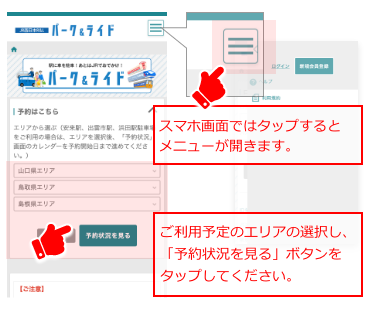
当サイトの予約するボタンをタップして予約専用ホームページに移動します。
ホーム画面でご利用予定のエリアをタップし、予約対象の駐車場を絞り込みます。
「予約状況を見る」ボタンをタップし、予約状況画面に移動します。 -
② 予約(空き)状況を確認
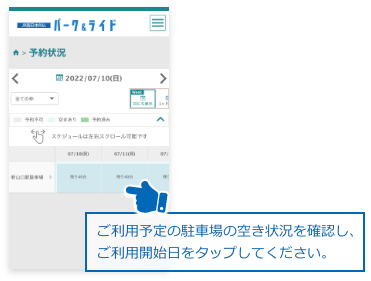
ご利用予定の駐車場の空き状況を確認し、ご利用開始日をタップすると、予約登録画面に移動します。
事前に「新規会員登録」ボタンから会員登録(無料)のみ行うこともできます。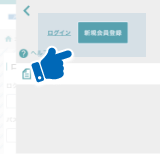
- ※「新規会員登録」ボタンはメニューにあります。
- ・IDを忘れた方はこちら >
- ・パスワードを忘れた方はこちら >
-
③ 予約に必要な情報を入力して予約番号を受け取る
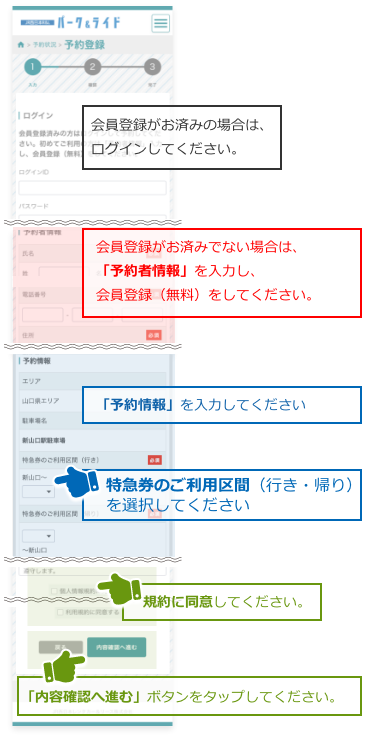
▼ 予約登録 入力画面
会員登録がお済みの場合は、「ログインID」と「パスワード」を入力し、「ログインして予約する」をタップしてください。
会員登録がお済みでない場合は、初回の予約登録時に「会員情報」を入力して会員登録(無料)をしてください。
※既に会員登録がお済みでログインされている場合は入力不要です。「予約情報」を入力してください。
「特急券のご利用区間」は、山陽・東海道新幹線の発駅および着駅を選択してください。候補にある駅以外は選択できません。
「個人情報規約に同意する」と「利用規約に同意する」にチェックを入れてください。(「個人情報規約に同意する」は会員登録がお済みでない場合のみ表示されます。)
※新山口駅パーク&ライドは、新幹線で新山口駅から新横浜・品川・東京以遠を途中下車せず往復でご利用のお客様専用のサービスです。
3日間(72時間)無料です。超過された場合、所定の超過料金をいただきます。
新山口駅パーク&ライド駐車場の精算は現金・ICOCAのみです。「内容確認へ進む」ボタンをタップして内容にお間違えのないことをご確認の上、「予約を登録する」ボタンをタップして予約完了画面に進んでください。
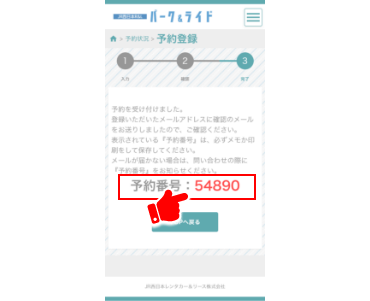
▼ 予約登録 完了画面
予約完了画面には「予約番号」が表示されます。
登録いただいたメールアドレスにも「予約番号」が届きます。
-
重要
予約受付メールは確認させていただく場合があります。
-
-
① 予約専用ホームページへ移動
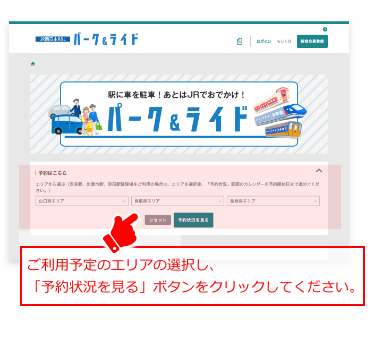
当サイトの予約するボタンをクリックして予約専用ホームページに移動します。
ホーム画面でご利用予定のエリアをクリックし、予約対象の駐車場を絞り込みます。
「予約状況を見る」ボタンをクリックし、予約状況画面に移動します。 -
② 予約(空き)状況を確認
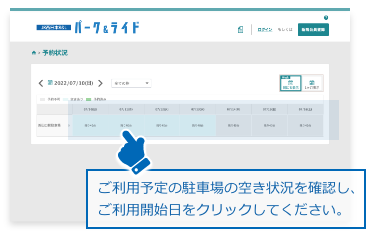
ご利用予定の駐車場の空き状況を確認し、ご利用開始日をクリックすると、予約登録画面に移動します。
事前に「新規会員登録」ボタンから会員登録(無料)のみ行うこともできます。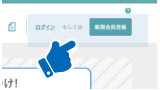
- ※「新規会員登録」ボタンはメニューにあります。
- ・IDを忘れた方はこちら >
- ・パスワードを忘れた方はこちら >
-
③ 予約に必要な情報を入力して予約番号を受け取る
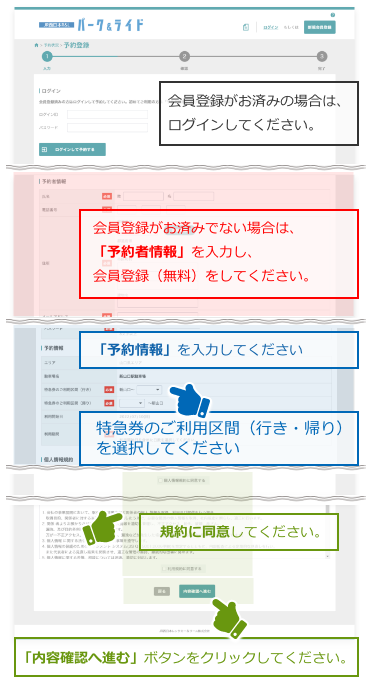
▼ 予約登録 入力画面
会員登録がお済みの場合は、「ログインID」と「パスワード」を入力し、「ログインして予約する」をクリックしてください。
会員登録がお済みでない場合は、初回の予約登録時に「会員情報」を入力して会員登録(無料)をしてください。
※既に会員登録がお済みでログインされている場合は入力不要です。「予約情報」を入力してください。
「特急券のご利用区間」は、山陽・東海道新幹線の発駅および着駅を選択してください。候補にある駅以外は選択できません。
「個人情報規約に同意する」と「利用規約に同意する」にチェックを入れてください。(「個人情報規約に同意する」は会員登録がお済みでない場合のみ表示されます。)
※新山口駅パーク&ライドは、新幹線で新山口駅から新横浜・品川・東京以遠を途中下車せず往復でご利用のお客様専用のサービスです。
3日間(72時間)無料です。超過された場合、所定の超過料金をいただきます。
新山口駅パーク&ライド駐車場の精算は現金・ICOCAのみです。「内容確認へ進む」ボタンをクリックして内容にお間違えのないことをご確認の上、「予約を登録する」ボタンをクリックして予約完了画面に進んでください。
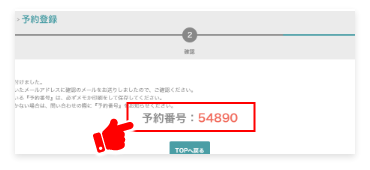
▼ 予約登録 完了画面
予約完了画面には「予約番号」が表示されます。
登録いただいたメールアドレスにも「予約番号」が届きます。
-
重要
予約受付メールは確認させていただく場合があります。
-
予約履歴の確認/キャンセル
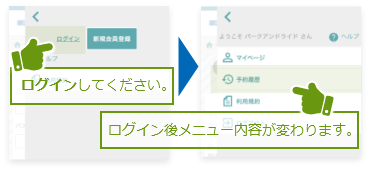
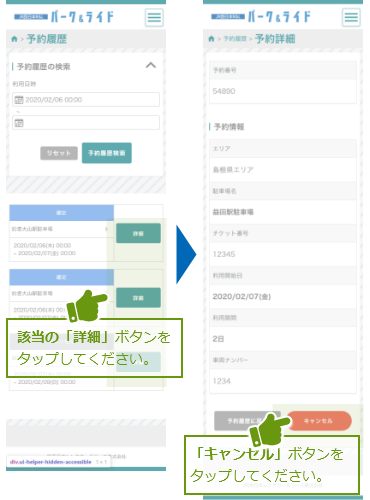
予約専用ホームページのメニューを開き、登録いただいた「ログインID」と「パスワード」を入力し、ログインしてください。
<予約履歴の確認>
メニューの「予約履歴」ボタンをタップしてください。
これまでの予約の状態が一覧で表示されます。
予約の詳細を確認する場合は「詳細」ボタンをタップしてください。
<予約のキャンセル>
予約をキャンセルする場合は、予約履歴の画面で該当する予約の「詳細」ボタンをタップして、予約詳細画面に進んでください。
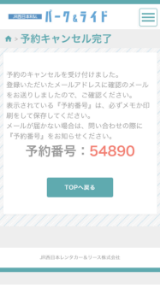
予約詳細画面の「キャンセル」ボタンをタップすると確認メッセージが表示されます。「はい」ボタンをタップするとキャンセル完了となります。
登録済みのメールアドレスにもキャンセル完了通知が届きます。
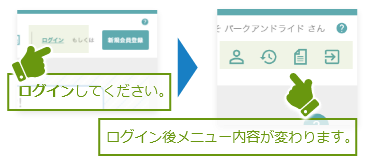
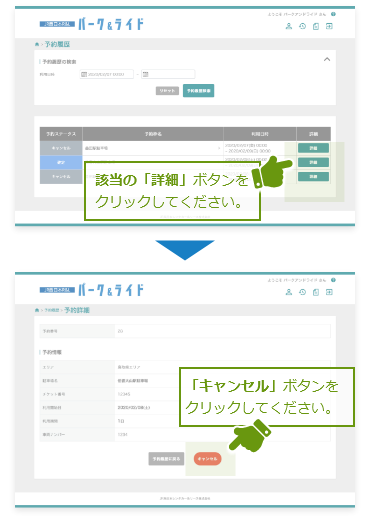
予約専用ホームページのメニューを開き、登録いただいた「ログインID」と「パスワード」を入力し、ログインしてください。
<予約履歴の確認>
メニューの「予約履歴」ボタンをクリックしてください。
これまでの予約の状態が一覧で表示されます。
予約の詳細を確認する場合は「詳細」ボタンをクリックしてください。
<予約のキャンセル>
予約をキャンセルする場合は、予約履歴の画面で該当する予約の「詳細」ボタンをクリックして、予約詳細画面に進んでください。
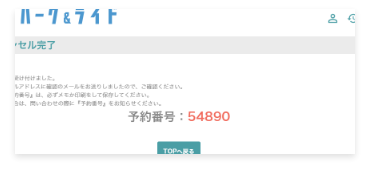
予約詳細画面の「キャンセル」ボタンをクリックすると確認メッセージが表示されます。「はい」ボタンをクリックするとキャンセル完了となります。
登録済みのメールアドレスにもキャンセル完了通知が届きます。
新幹線 新山口駅パーク&ライド ご利用の流れ
-
専用ゲートから入場

-
パーク&ライド専用入口から入場してください。
※パーク&ライド専用入口以外のゲートを通過した場合、駐車料金3日間(72時間)無料サービスの対象外となります。
-
パーク&ライドの
駐車スペースに駐車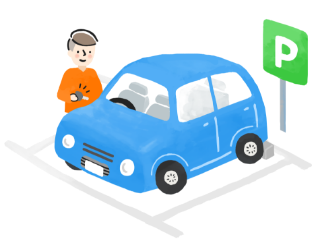
- 空いているパーク&ライドの駐車スペースに駐車してください。
-
3日間(72時間)無料
サービスの手続き
-
新幹線のご乗車前に「購入されたきっぷ(EX予約等、発券のないものは、携帯予約画面もしくはプリントしたもの)」及び「駐車券」を、2階新幹線改札口又はみどりの窓口でご呈示ください。
-
出場

-
3日間(72時間)まで無料です。超過料金については以下にお問い合わせ下さい。
(アマノコールセンター 0120-951-365)
5桁の番号 06589です。
超過料金のお支払いは、現金もしくはICOCAのみです。
クレジットカードおよび高額紙幣はご利用になれません。
※入庫した時刻から24時間を1日とし、72時間無料です。
